Условное форматирование
На сегодняшний день работа юриста немыслима без использования информационных технологий. Каждый из нас работает с текстовыми процессорами, электронными таблицами, базами данных, с различными мультимедиа-приложениями. Вместе с тем большинство юристов не знают, как эффективно использовать доступные электронные сервисы в решении практических задач. Возьмем, к примеру, такую функцию, как контроль сроков действия договоров. Так, по договорам аренды необходимо за месяц до окончания договора уведомить арендатора о его расторжении, применительно к трудовым отношениям наниматель обязан за месяц до истечения срока трудового договора уведомить работника о продолжении или непродолжении с ним трудовых отношений и т.д. Отследить эти сроки порой бывает очень сложно, особенно при большом объеме документооборота. В то же время умелое использование программы Excel позволяет легко решить указанную задачу.
Основные вопросы:
— как отобразить в таблице текущее состояние сроков договоров?
— как сделать так, чтобы ячейки в программе Excel автоматически окрашивались в разные цвета в зависимости от состояния сроков договоров (договоры, срок по которым закончится нескоро; договоры, над которыми нужно начинать работать; договоры, по которым срок уже пропущен, и т.д.)?
Для построения в программе Microsoft Excel 2010* системы контроля сроков действия договоров первое, что должен сделать юрист, это определить группы договоров по такому признаку, как продолжительность сроков, необходимых для принятия решения по данным договорам.
|
|
|
Например, условимся, что договоры, по которым за месяц до окончания срока действия необходимо уведомить контрагента о продлении, составят первую группу, а договоры, по которым уведомление направляется за 7 дней, — вторую группу.
Создаем новую книгу (лист) в Excel. Озаглавим каждую группу договоров. Например, первую группу договоров (срок уведомления — за месяц) озаглавим как «Договоры аренды», а вторую группу (срок уведомления — за 7 дней) — «Договоры поставки».
Под названием группы договоров вводим строку с надписью «Срок принятия решения», в столбце справа указываем фактическое количество дней, необходимое для принятия решения по данной группе договоров. Например, по договорам аренды (первая группа) уведомить контрагента о продлении договора необходимо за месяц до истечения срока его действия, значит, срок для принятия решения по данной группе договоров составляет 31 день (30 дней (месяц) + 1 день, необходимый для направления уведомления).
Для каждой группы договоров создаем табличку, содержащую следующие столбцы: «Номер договора», «Дата заключения», «Адресат (контрагент)», «Предмет договора», «Исполнитель», «Срок окончания договора», «Количество дней до окончания договора», «Примечание» (рис. 1).
|
|
|

Рис. 1
Для заполнения столбца «Количество дней до окончания договора» необходимо знать сегодняшнюю (текущую) дату. В русифицированной версии Excel есть функция «сегодня()», которая возвращает текущую дату. В ячейку G1 вносим следующую запись: «=сегодня()».
К сведению
Знак «=» перед формулой является обязательным, иначе Excel не будет воспринимать запись как формулу.
Обращаем внимание, что результат в ячейке может выглядеть как «41905». Если это произошло, значит, числовой формат ячейки задан неверно. Подведите курсор к ячейке и одновременно нажмите Ctrl и кнопку «1» либо правую клавишу мыши. Появится меню «Формат ячеек». Здесь в закладке «Число» нужно выбрать формат «Дата».
Теперь в ячейке G5 (то есть в ячейке, в которой нужно определить количество дней до окончания срока договора) задаем простую формулу «=F5– G1», где F5 — ячейка, в которой указан срок окончания договора, а G1 — текущая дата. Обращаем внимание, что все ячейки обозначаются латинскими буквами. Чтобы не переписывать эту формулу, ее можно скопировать, но при этом ячейка G1 должна быть во всех формулах, то есть она не должна меняться на G2 и т.д. Это можно сделать путем указания в первоначально копируемой формуле на неизменность копирования G1, то есть вместо G1 следует указать в формуле «$G$1». Это можно сделать путем нажатия F4. То есть формула в ячейке будет иметь вид: «=F5–$G$1».
|
|
|
Скорее всего, результат в ячейке G5 будет выглядеть примерно так: «07.12.1900». Это связано с особенностями проставления дат в Excel. Поэтому формат ячейки G5 необходимо перевести в числовой в порядке, который был описан ранее.
После этого в ячейке G5 и в иных ячейках данного столбца будет указано количество дней до окончания договора. В случае, если в какой-либо из ячеек формат даты будет нарушаться, нужно провести вышеуказанную процедуру по изменению формата ячейки.
В результате мы получим таблицу, изображенную на рис. 2.
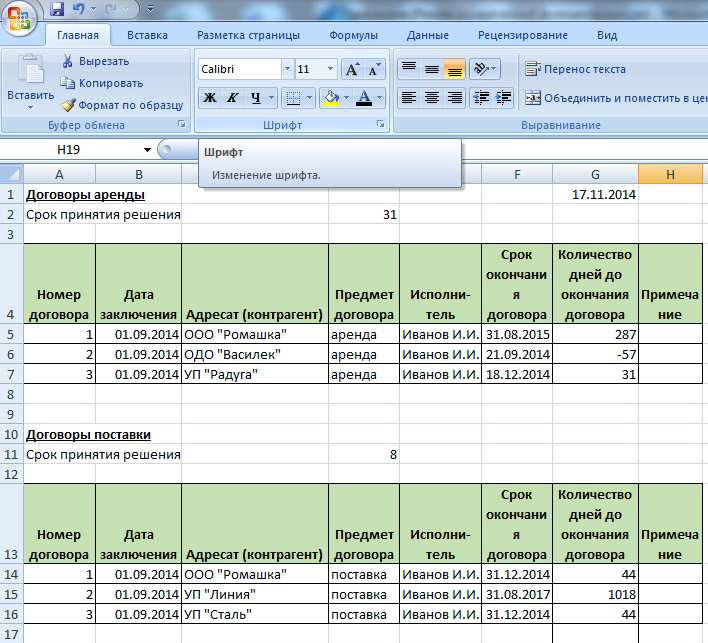
Рис. 2
Данную таблицу можно превратить в наглядное пособие оценки сроков действия договоров путем автоматического окрашивания соответствующих ячеек таблицы в разные цвета в зависимости от того, какой срок остался до принятия решения по договору. Это позволит оперативно анализировать данные, приведенные в таблице, без вниматель-ного изучения содержащихся в ней однообразных цифр.
|
|
|
Предположим, мы хотим, чтобы ячейка с договором, срок принятия решения по которому пропущен, была окрашена в красный цвет. Для этого выделяем ячейку G5 курсором и на панели инструментов выбираем команду «Условное форматирование». Появляется меню, указанное на рис. 3.

Рис.3
В «Правилах выделения ячеек» выбираем значение «Меньше». В открывшемся окне указываем значение, которое означает то, что срок принятия решения по договору пропущен, в нашем случае это «31». Выбираем «Пользовательский формат», а затем на вкладке «Заливка» обозначаем необходимый цвет ячейки — «Красный». Нажимаем кнопку ОК (рис. 4).

Рис.4
Желтым цветом обозначим ячейки с договорами, на которые нужно обратить особое внимание, поскольку по ним срок для принятия решения подходит к концу. В качестве такого срока примем условно 7 дней, то есть за 7 дней до истечения срока уведомления ячейка соответствующего договора будет окрашена в желтый цвет.
Для этого в меню «Условное форматирование» --> «Правила выделения ячеек» выбираем значение «Между» и указываем числа 31 и 38. Далее выбираем «Пользовательский формат», а затем на вкладке «Заливка» отмечаем желтый цвет.
Ячейки с договорами, срок для принятия решения по которым наступит нескоро, обозначим зеленым цветом. Для этого выполним действия, описанные ранее для случая, когда срок принятия решения по договору пропущен. Только вместо красного цвета заливки выбираем зеленый цвет.
На остальные строки в этом столбце можно перенести данное условное форматирование путем применения функции «Формат по абзацу». Для этого необходимо подвести курсор к ячейке, формат которой следует перенести на другие ячейки, и нажать кнопку «Формат по абзацу». После этого требуется выделить курсором ячейки, на которые нужно перенести это условное форматирование (рис. 5).

Рис.5
В результате получится наглядная таблица, с помощью которой можно определить, какие договоры закончатся еще нескоро, над какими нужно начинать работать, а по каким срок уже пропущен (рис. 6).

Рис.6
Таким образом, проверка сроков действия договоров будет занимать несколько секунд. Программа сама сверяет дату окончания договора с текущей датой. При продлении сроков действия договоров достаточно внести новую дату окончания договора, при заключении нового договора — вставить новые ячейки и проделать с ними аналогичную работу, причем не заново вводя формулы условного форматирования, а просто отформатировав по абзацу.
Таким образом, потратив немного времени на создание этой таблицы, можно в перспективе сэкономить время и нервы и не бояться пропустить сроки окончания договоров.
При помощи данного средства контроля сроков также можно отслеживать сроки действия различных разрешений, в том числе лицензий, свидетельств, сроки возникновения и погашения дебиторской задолженности и т.д.
Дата добавления: 2016-01-06; просмотров: 17; Мы поможем в написании вашей работы! |

Мы поможем в написании ваших работ!
